Windows Vistaのエクスプローラの操作について説明します。
はじめに
これまでのWindowsでファイル管理にエクスプローラを使っていた人は多いと思います。エクスプローラのある場所はWindows XPと同様に、上記スタートメニューの下のアクセサリになります。
またはスタートメニュー→ドキュメントを右クリックしエクスプローラを表示させることも出来ます。
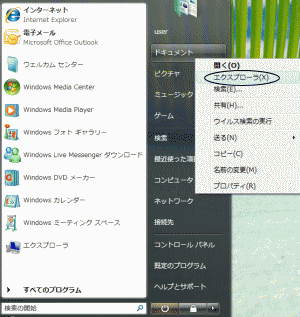
エクスプローラのアイコンをデスクトップに表示させるためには、スタートメニュー→すべてのプログラム→アクセサリのエクスプローラを右クリックし「コピー」を選択します。
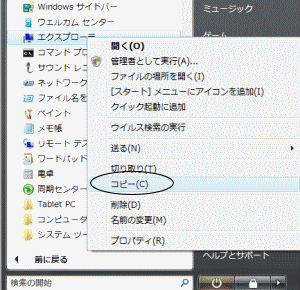
デスクトップを右クリックし「貼り付け」を選択します。エクスプローラがデスクトップに表示されました。
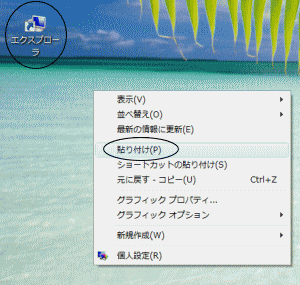
エクスプローラでファイル管理
Windows Vistaのエクスプローラでファイル管理の方法を説明します。まずWindows Vistaのエクスプローラには「ナビゲーションペイン」、「詳細ペイン」、「プレビューペイン」という情報を表示する場所があります。
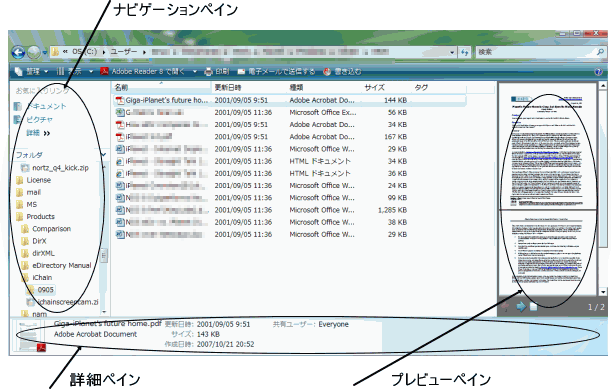
「プレビューペイン」は最初は無いので、エクスプローラの上部の左にある整理をクリック、レイアウトを選択しプレビューペインをチェックします。
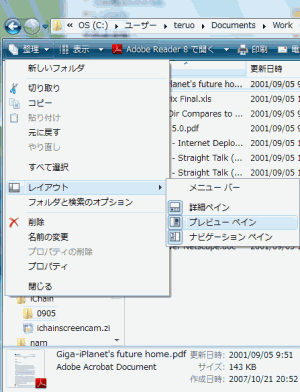
これまでのWindowsにあったメニューバーは表示されません。表示させるにはAltキーを押します。
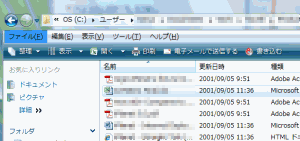
ナビゲーションペイン
ナビゲーションペインは「お気に入りリンク」と「フォルダ」から構成されます。
「お気に入りリンク」は「ドキュメント」、「ピクチャ」、「ミュージック」、「最近の変更」、「検索」から構成されます。「お気に入りリンク」にお気に入りのフォルダをドラッグするだけで「お気に入りリンク」から直接フォルダにアクセスする事が出来ます。このような際に利用します。ピクチャに複数のフォルダがあり、このフォルダの下にも複数のフォルダがあり、更にその下にも複数のフォルダがある場合等です。
例:ピクチャの下に国内旅行と海外旅行があり、海外旅行の下にアメリカとヨーロッパがあり、アメリカの下に合衆国とカナダがあるとします。
このような場合フォルダを何度もクリックしないと目的のフォルダにたどり着けませんが、「お気に入りリンク」にドラッグすることにより一発でお気に入りを参照する事が出来ます。
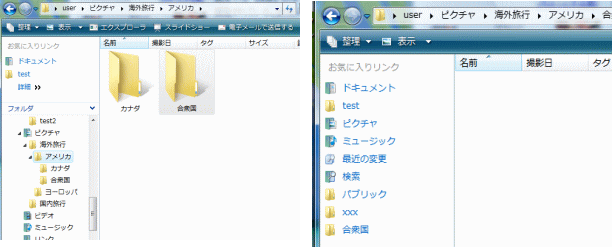
詳細ペイン
詳細ペインは任意のファイルを選択すると、ファイルの種類、更新日時、サイズ、作成日時等が表示されます。
プレビューペイン
プレビューペインは任意のファイルを選択すると、そのファイルを見る事が出来ます。但し、初期状態ではプレビューペインは表示しませんので、整理→レイアウト→プレビューペインを選択します。
下の図はjpgファイルが見る事が出来ている事例です。
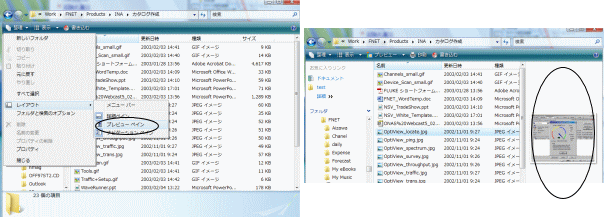
以上のようにWindows VistaのエクスプローラはこれまでのWindowsのエクスプローラを拡張したものです。最初はとまどうはずですが、慣れるとファイル管理はこれまでよりも楽になるはずです。